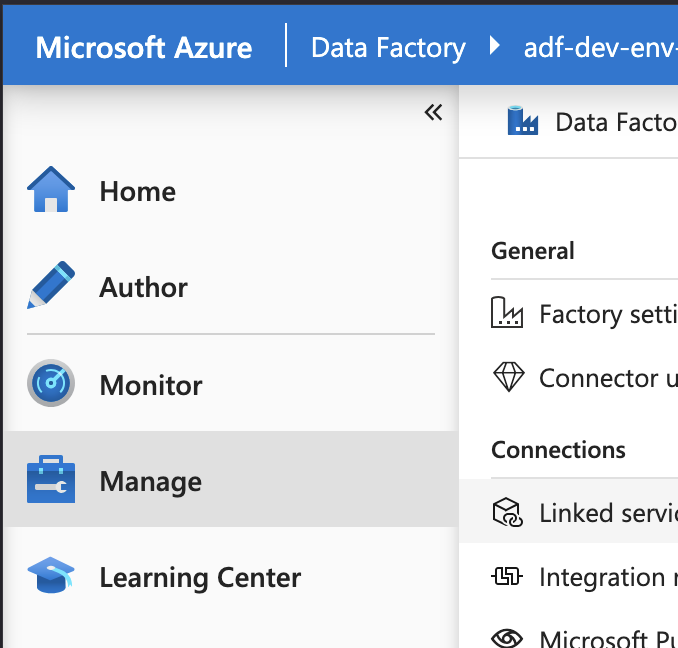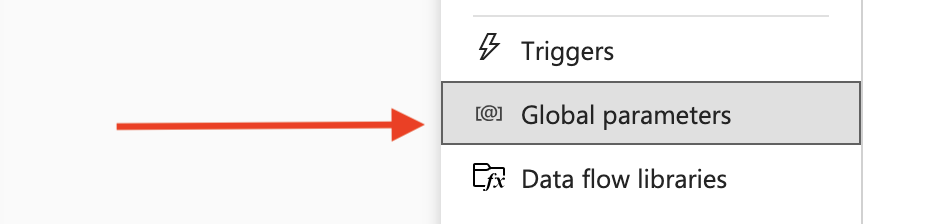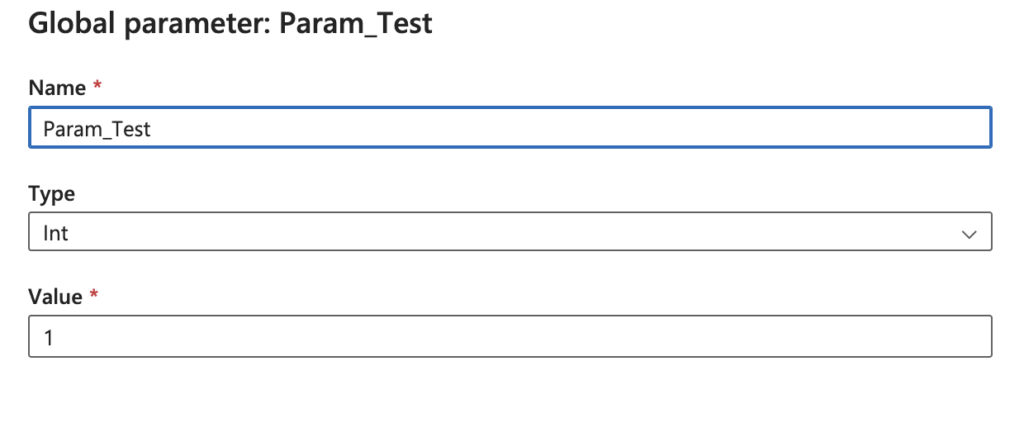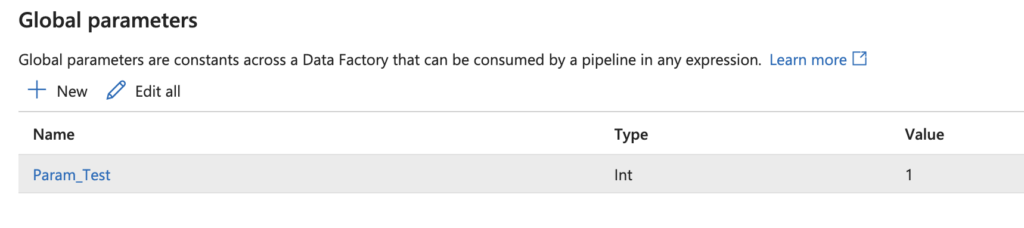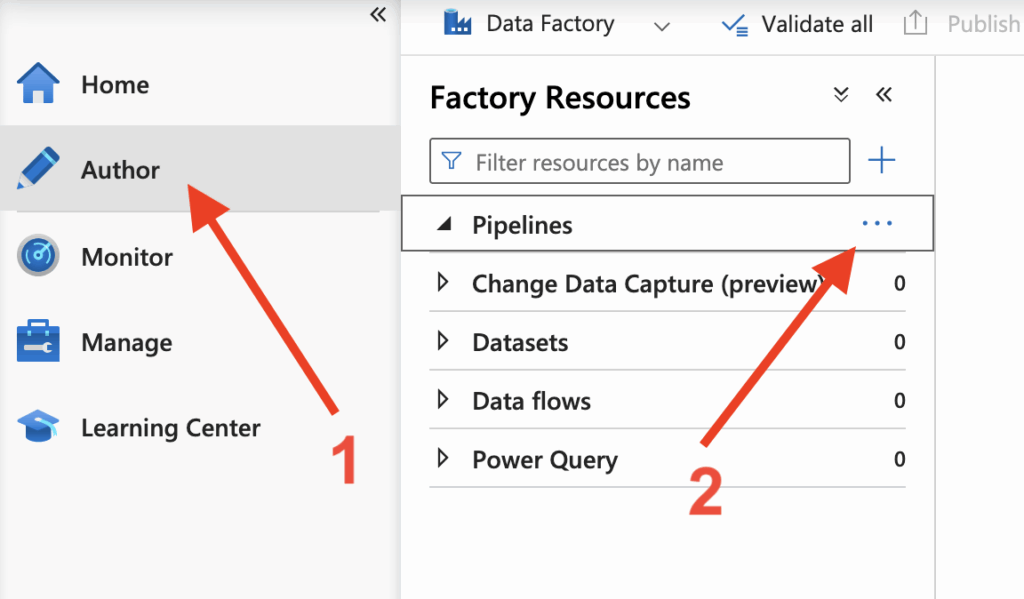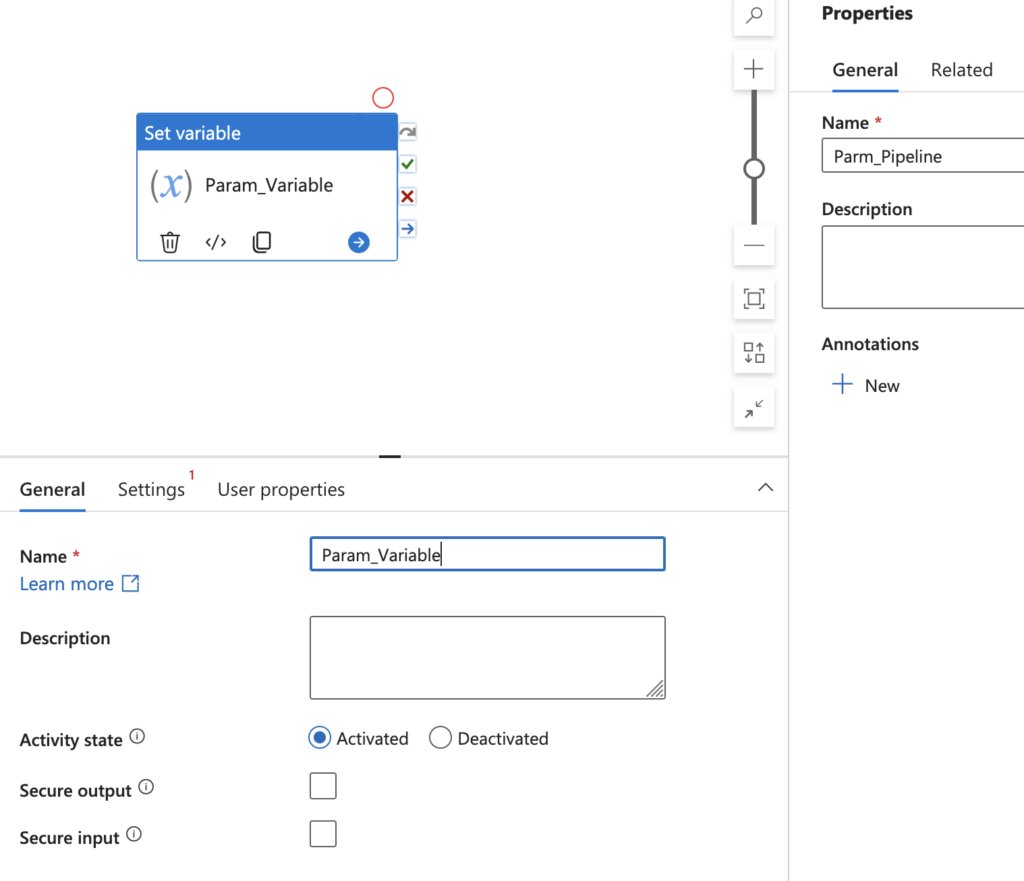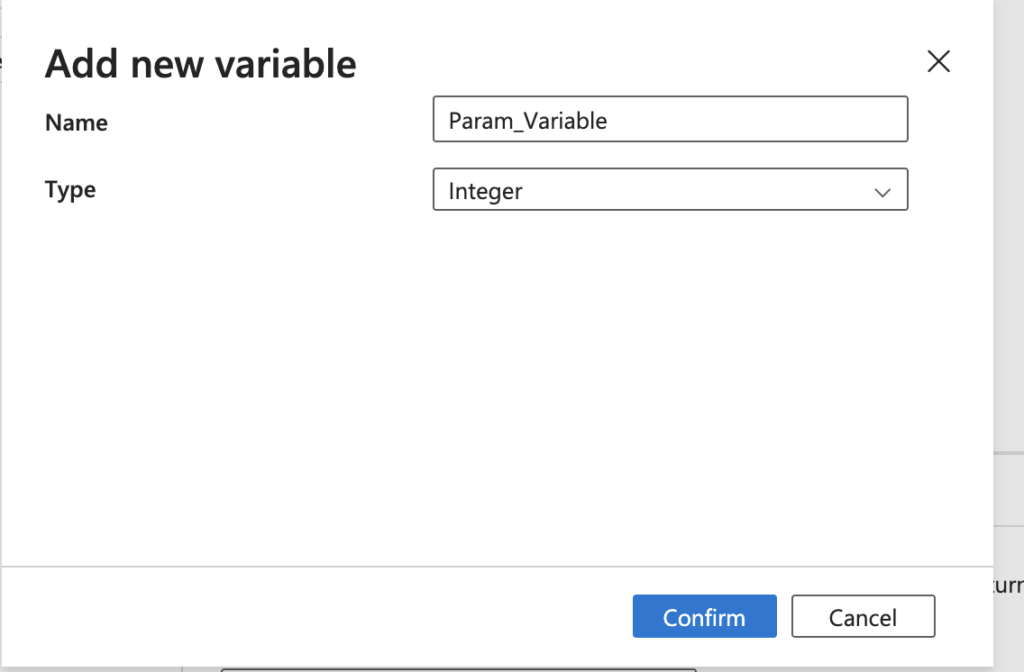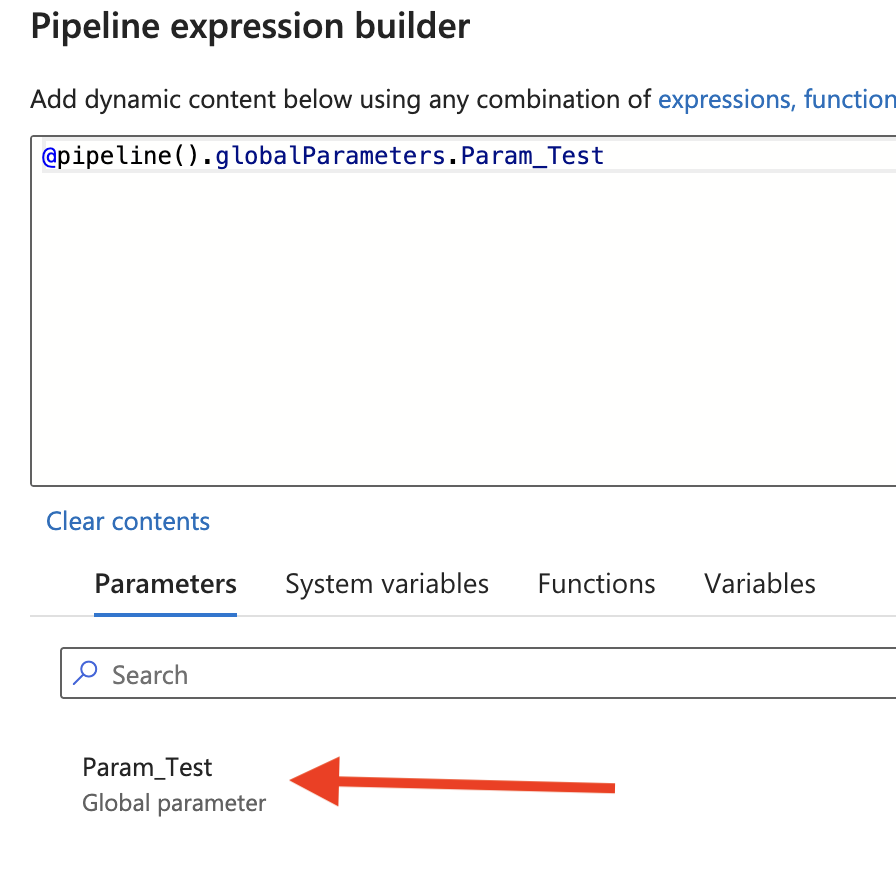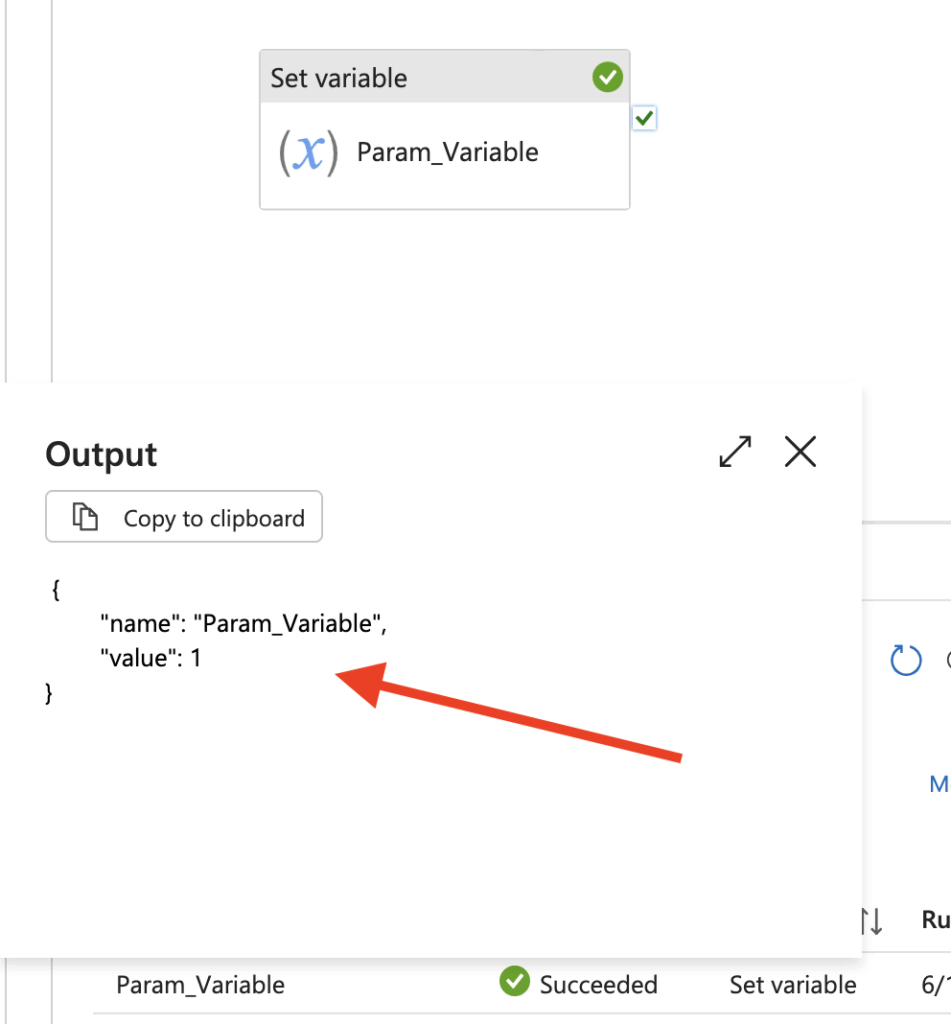In diesem Artikel möchte ich zeigen wie man in Azure Data Factory Globale Parameter anlegt und in einer Data Factory Pipeline nutzt.
Globale Parameter können das Leben erheblich errleichtern und ist eine sinnvolle Möglichkeit Parameter Pipeline übergreifend nutzen zu können.
Im zweiten Schritt wird mit auf der linken Seite mehrere Optionen angezeigt. Hier wähle ich dann die Global Parameters.
Im nächste Schritt können wir dann zur Erstellung der Pipeline übergehen. Dazu auf Author und auf die drei Punkte.
Ich gebe der Pipeline einen aussagekräftigen Namen und füge eine Set-Variable Aktivität zur Pipeline hinzu.
Das dient hier nur zum Test.
Um den Global Parameter hier nutzen zu können müssen wir noch eine Variable hinzufügen. Wir geben der Variable einen Namen.
Wichtig ist hier den Type auf Integer zu stellen da wir auch den Global Parameter als Integer definiert haben.
Wenn dieses erfolgreich war fügen wir den Parameter der Variable hinzu.
Nachfolgend im Screenshot zu sehen.
Zum Abschluss:
Wie wir sehen sind Globale Parameter eine gute Wahl.